多階層の部品表¶
製造されたプロダクトが別のアセンブリの一部である場合は、多階層の部品表(BoM)を使用します。この方法では、ある部品表の中に別の部品表を組み込む(ネスト構造にする)ことで、複雑な製品を整理しつつ、各調達および生産ステップを個別に定義することで製造を簡素化します。
下位レベルの部品表(サブアセンブリや半製品)は、これらの生産ワークフローを効率化します。また、サブアセンブリが複数の最終製品で共通して使用される場合(つまり、複数の最上位部品表に登場する場合)に特に有用です。プロダクトの製造や調達が複雑になるほど、多階層の部品表の利用価値は高まります。そのため、部品やサブアセンブリの補充計画は、多階層の部品表を円滑に運用するうえで非常に重要です。
補充計画が重要な理由¶
補充 は、ボトルネックを防ぎ、リードタイムを管理し、在庫を最適化するために、多階層の部品表にとって不可欠です。 これがなければ、欠品した構成品により生産が停止し、オーダが遅延し、原価が増加する可能性があります。補充戦略を十分に練ることで、ジャストインタイムの供給を確保し、調達を自動化し、在庫レベルを均衡化し、サプライチェーンの効率性を維持します。これにより、遅延を最小限に抑え、手作業を削減し、円滑な製造を確保することができます。
部品表から作成される製造オーダ(MO)は、製造オーダが完了する前に全ての構成品が利用可能である必要があります。 製造オーダの 構成品ステータス がこの情報を提供します。 製造オーダの構成品ステータスを確認する 方法を学びましょう。
多階層の部品表を作成する¶
多階層の部品表を設定するには、最上位プロダクトと下位プロダクトの部品表を作成する必要があります。 ゼロから始める場合は、下から順に部品表を作成します。 最も下位のプロダクト部品表から始め、それらのプロダクトを上位の部品表の構成品として含めます。
Example
カスタムキーボード用のプリント基板(PCB)は、トランジスタ、抵抗器、コンデンサなど、数百もの電子部品で構成されています。 それら全ての部品を列挙する代わりに、`PCB`用のサブレベルプロダクトおよび部品表が作成され、トランジスタやその他の小型部品の数量を追跡します。代わりに、カスタムキーボードの部品表は、キーキャップ、スイッチ、PCB、キーボードプレートなど、さまざまな構成品やサブレベルの部品表で構成されます。
簡単な部品表の作成方法について学ぶ を参照して下さい。 PCBの場合、これにはトランジスタ、抵抗器、その他の構成品が含まれます。
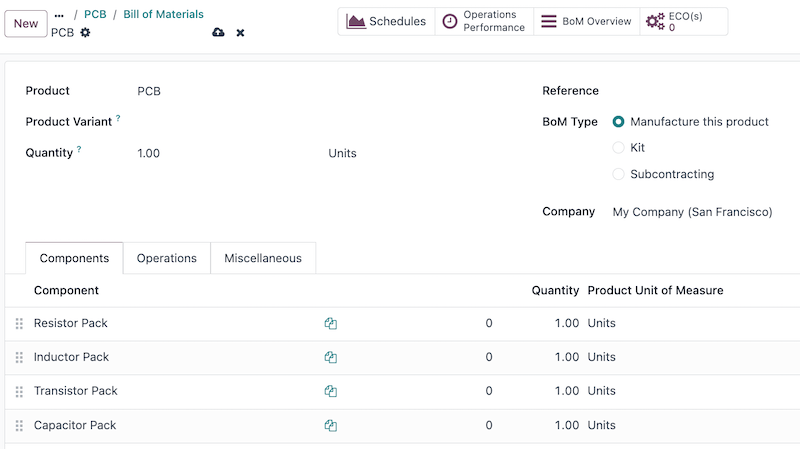
下位レベルのプロダクト(PCB、キートップ、キーボードプレートなど)が完全に設定されたら、 に移動し、新規 を選択して最上位プロダクトを作成します。ここから、必要に応じてプロダクトの仕様を設定します。
最上位プロダクト(キーボード)が設定されたら、プロダクトフォーム上の 部品表 スマートボタンをクリックし、新規 を選択して最上位プロダクトの部品表を作成します。 この部品表に、必要な構成品とともに下位プロダクトを追加します。
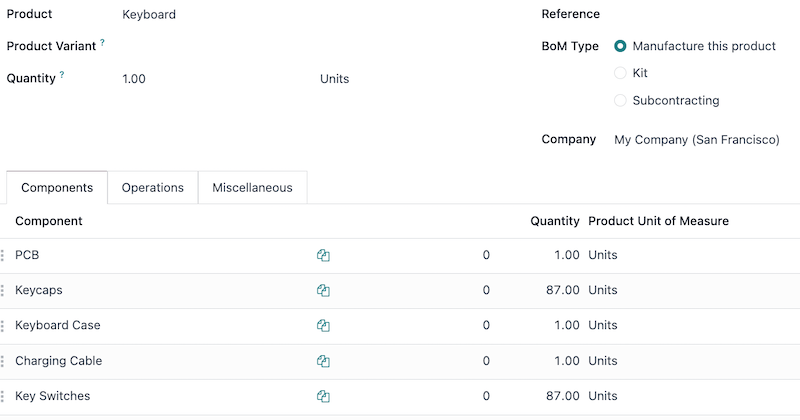
製造計画を管理する¶
多階層の部品表を持つプロダクトの製造オーダの自動化を管理する最良の方法として、以下の2つのオプションがあります。
注釈
製造が必要な部品を含むプロダクトを管理する場合には、複雑な部品表が使われます。一方で、構成部品をまとめたり、複数の商品をセット販売するような場合は、部品表ではなく キットを使用する のが適しています。
主製品の製造オーダを確認後、下位プロダクトの製造オーダを自動的にトリガするには、2つのオプションがあります。
オプション1(推奨): 下位レベルプロダクトの 再オーダ規則 を作成し、必要最小在庫量と必要最大在庫量を両方とも
0に設定します。オプション2: 下位レベルプロダクトのプロダクトフォームの 在庫 タブの下にある 受注補充(MTO) および 製造 ルートを有効化します。
オプション1はオプション2よりも柔軟性が高く、推奨されます。再オーダ規則は需要と補充を直接リンクさせないため、在庫を無条件で確保し、必要に応じて再割り当てすることができます。ただし、受注補充(MTO)ルートでは、下位レベルと最上位プロダクトが独自にリンクされ、確定した最上位製造オーダの数量が引当されます。
どちらの方法でも、最上位プロダクトを開始する前に、下位プロダクトを完全に製造する必要があります。
多階層部品表の設定フロー¶
次のセクションでは、多階層の部品表のセットアップ方法、初期在庫の設定、0/0/1 再オーダ規則 (推奨される生産計画) の設定、リードタイムの設定、生産オプションの設定について詳しく説明します。
構成品またはサブアセンブリであるかに関わらず、下位レベルのプロダクトに対して0/0/1の再オーダ規則を作成する(最小在庫数をゼロに設定し、最大在庫数もゼロに設定し、自動的に1つ再オーダする)ことが、多階層の部品表を管理するのに推奨される方法です。この設定では、在庫、製造、および 購買 アプリを使用します。
重要
これは、Odooで多階層の部品表を設定する方法の一例にすぎません。設定中に考慮すべき特別な状況を検討し、それらが設定に含まれていることを確認して下さい。設定に特別なサポートが必要が場合は、導入パック の購買をご検討下さい。
部品表を作成する¶
多階層の部品表を作成する手順は、多階層の部品表を作成する セクションに従って下さい。
多階層の部品表を必ず下から順に作成して下さい。Odooで最下位の構成品プロダクトを作成することから始め、次にそれらを使用するサブアセンブリプロダクトを作成し、そのサブアセンブリ用の部品表を作成します。多階層の部品表の全てのレベルが作成されるまで、この手順を繰り返します。
初期在庫を設定する¶
注釈
初期在庫を設定する必要がない場合は、このセクションを飛ばして、多階層の部品表の調達方法の設定を開始して下さい。
前ステップで設定した各プロダクトの手持在庫数を更新します(構成品、サブアセンブリ、最終プロダクト)。これを行うには、在庫 アプリを開き、フィルタリング、検索バー、またはスクロールでプロダクトを見つけ、クリックしてプロダクトフォームを開きます。ここから、手持在庫 スマートボタンをクリックし、設定されている場合は バリアントを選択 し、手持在庫数量を入力します。
関連項目
調達手段を設定する¶
次に、この多階層の部品表で使用する調達方法を選択します。以下の2つのオプションが優先されますが、特別な事情により、別の調達方法がよりふさわしい場合もあります。
オプション1(推奨): 下位レベルプロダクトの 再オーダ規則 を作成し、必要最小在庫量と必要最大在庫量を両方とも
0に設定します。オプション2: 下位レベルプロダクトのプロダクトフォームの 在庫 タブの下にある 受注補充(MTO) および 製造 ルートを有効化します。
再オーダ規則は、製造されたプロダクトを特定の販売オーダに紐づけず、元のオーダが取消された場合、その製造されたプロダクトが別の販売オーダを満たすことを可能にするため、推奨されます。
受注生産は推奨されません。製造されたプロダクトを別の販売オーダを満たすために使用できないからです。しかし、厳密な追跡が必要な場合には役立つ可能性があります。
仕入先と製造リードタイムを入力する¶
Odooでは、仕入先リードタイムと製造リードタイムを使用して、オーダを納期通りに履行するための生産と調達のアクションを調整します。 購買される構成品の仕入先リードタイムを設定します。 これらは、最終製品を除く多階層の部品表の任意のレベルで表示できます。 部品表を使用して製造されるプロダクトの製造リードタイムを設定します。 これらは、最下層(個々の構成品が調達される場合)を除く多階層の部品表の任意のレベルで表示できます。
関連項目
生産フローに対応するオペレーションを構築する¶
まず、ビジネスにおける現在の製造フローを決定し、次に、対応するOdooの設定を行います。このステップで必要となる可能性がある設定の一部を下記のリストでご紹介します。
製造工程: 製造工程がいくつあるか(1工程、2工程、3工程)を考慮します。
作業区: 任意の 作業区 を設定する必要があるかどうかを決定します。
マスター生産スケジュール: 製造オーダを手動で計画する必要がある場合(季節需要への対応など)、マスター生産スケジュール (MPS)を作成します。
ちなみに
製造業務は、経験に基づく「技」と、体系的な「科学」の両面を持っています。そのため、このステップでは、すでに確立された製造フローをOdooに設定する方法を取ることをおすすめします。詳しくは、こちらをご覧下さい Odooでの製造 。
設定概要¶
このプロセスの最後に、多階層の部品表が設定され、最上位のプロダクトには在庫数、調達方法、調達リードタイム、製造オペレーションが設定されます。 ここから、販売オーダに最上位のプロダクトを含めることができ、仕入先からの自動調達または製造を開始したり、最上位のプロダクトを eコマース ストアに含めることができます。
関連項目